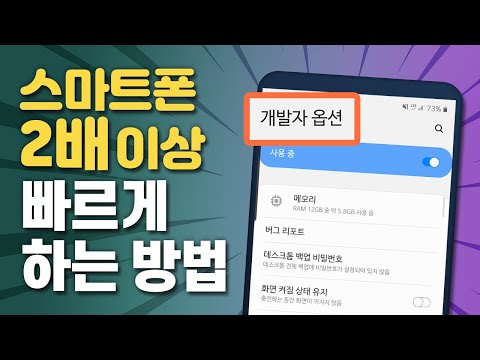
콘텐츠
이 게시물은 스위치를 전환하여 적응 형 절전 모드를 활성화 할 수있는 Galaxy Tab S6 설정 메뉴에 액세스하는 방법을 알려줍니다. 자세한 지침은 계속 읽으십시오.
활성화 된 경우 Adaptive Power Saving은 장치 루틴의 과도한 사용이 감지 될 때 배터리 절약 기능을 자동으로 활성화하도록 트리거 할 수 있습니다.
이 기능은 일반적으로 일부 교활한 앱이 이미 종료 된 경우에도 기기의 백그라운드에서 계속 실행될 때 유용합니다.
이 문제가 발생하지 않도록 장치를 적응 형 절전 모드로 전환 할 수 있습니다. Galaxy Tab S6에서이 설정에 액세스하고 관리하는 방법이 궁금하다면 다음 데모가 전체 프로세스를 안내합니다.
Galaxy Tab S6에서 적응 형 절전 모드를 활성화하는 쉬운 단계
소요 시간 : 5 분
다음 단계는 Galaxy Tab S6 적응 형 절전 기능을 활성화하는 표준 프로세스를 보여줍니다. 개별 스크린 샷도 시각적 표현으로 제공됩니다. 모든 것이 설정 될 때마다 진행할 수 있습니다.
- 시작하려면 홈 화면 하단에서 위로 스 와이프하세요.
이 제스처를 수행하면 앱 뷰어가 시작됩니다.

- 앱 뷰어에서 설정을 찾아서 누릅니다.
이후 다음 화면에 설정 메뉴가 열립니다.
여기에서 장치에서 관리 할 주요 기능과 옵션을 볼 수 있습니다.
- 계속하려면 아래로 스크롤 한 다음 장치 관리를 탭합니다.
탭의 배터리, 저장 용량, 메모리 및 보안의 현재 상태를 보여주는 새 화면이 다음에 표시됩니다.
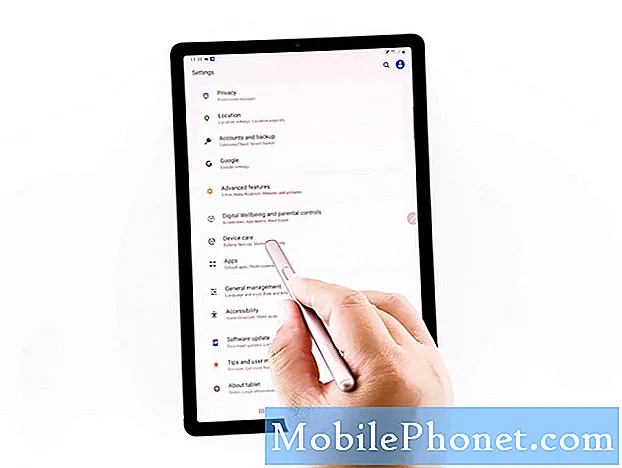
- 주어진 항목에서 배터리를 선택하려면 누릅니다.
배터리 사용 세부 정보 및 기타 관련 기능이 다음 디스플레이에 표시됩니다.
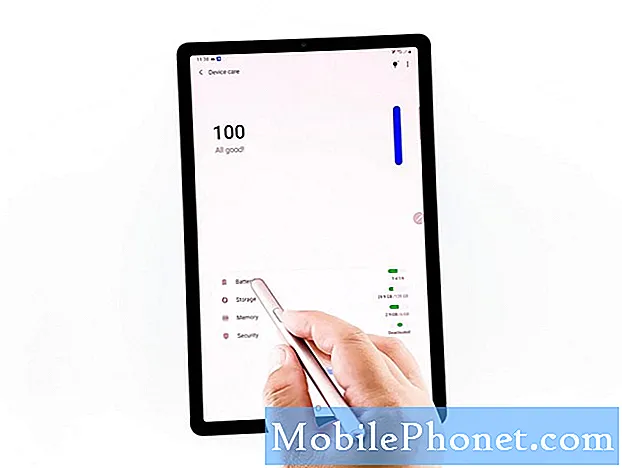
- 그런 다음 전원 모드를 탭하여 계속합니다.
다음 화면에서 사용 가능한 절전 모드 목록이 표시됩니다.
기본 전원 모드는 최적화로 설정되어 있습니다.
선호하는 전원 모드 전에 라디오 버튼을 눌러이를 변경할 수 있습니다. 그렇지 않으면 기본 설정을 유지하십시오.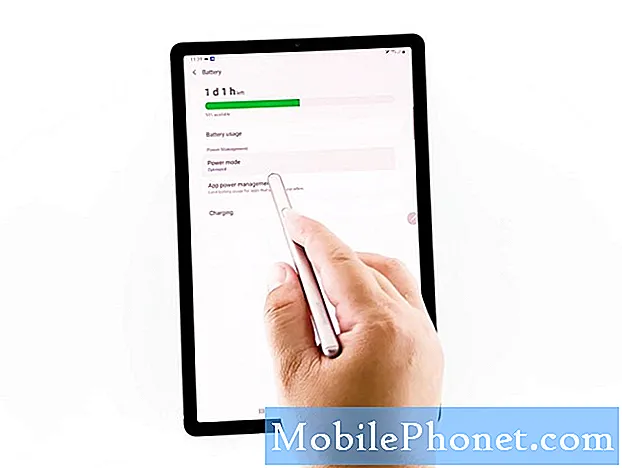
- 전원 모드 옵션 아래에 적응 형 절전 옆에있는 스위치가 있습니다. 해당 스위치를 토글하여 기능을 활성화하십시오.
그러면 장치에서 적응 형 절전 기능이 활성화됩니다.

도구
- 안드로이드 10
기재
- 삼성 Galaxy Tab S6
그리고 그렇게하세요!
절전 모드를 활성화하는 것은 배터리가 부족하지만 여전히 장치를 사용해야 할 때 필요합니다.
적응 형 절전 기능을 활성화하면 사용 패턴에 따라 장치에서 전원 모드를 관리하는 데 도움이됩니다. 따라서 필요할 때 자동으로 중간 또는 최대 절전 모드로 전환 할 수 있습니다.
적응 형 절전 기능을 켜는 것도 잠재적 인 해결책으로 간주 될 수 있습니다. 특히 장치에서 배터리가 빠르게 소모되기 시작할 때 더욱 그렇습니다. 이렇게하면 앱이 최근 및 자주 사용되는 방식에 따라 시스템에서 앱 요청의 우선 순위를 정하는 데 도움이됩니다.
우리를 방문하십시오 유튜브 채널 다양한 모바일 장치에서보다 포괄적 인 자습서 및 문제 해결 비디오를 볼 수 있습니다.
관련 게시물 :
- 업데이트 후 빠르게 소모되는 Samsung Galaxy Note 9 배터리를 수정하는 방법
- 새 업데이트를 설치 한 후 Samsung Galaxy S9에서 빠른 배터리 소모를 수정하는 방법 (쉬운 단계)


